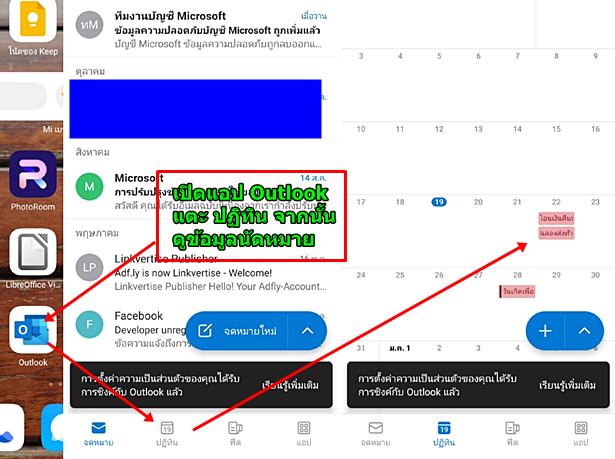การใช้งานโปรแกรมปฏิทิน ใน Windows 10 ร่วมกับมือถือ ดูด้วยกันได้ เหมาะสำหรับผู้ที่ทำงานผ่านหน้าคอมพิวเตอร์ตลอดเวลา ก็สร้างนัดหมาย สร้างอีเวนต์เอาไว้ มีนัดกับใคร วันไหน ก็ระบุลงไปในปฏิทิน ส่วนการดูข้อมูลในมือถือ ก็ติดตั้งแอป Outlook เพื่อเข้าไปดูนัดหมายเหล่านั้นกรณีไม่ได้อยู่หน้าคอมพิวเตอร์ สะดวกนะ
ในโปรแกรม Windows 10 ก็มีปฏิทินให้ใช้งาน และสร้างนัดหมายได้เหมือนกัน เหมาะสำหรับคนทำงานอยู่หน้าคอมพิวเตอร์ สะดวกในการดูนัดหมายในแต่ละวัน
1. คลิกวันที่ที่มุมล่างขวา
2. จากนั้นคลิกวันที่ได้สร้างนัดหมายเอาไว้ แล้วดูรายการนัดหมาย เวลาด้านล่าง
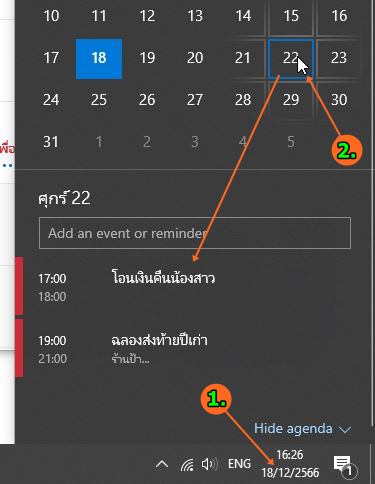
3. เมื่อถึงเวลานัดหมาย ก็จะแสดงกรอบข้อความเตือน แตะ Dismiss ไม่พลาด หรือ Snooze เลื่อน
4. ลบนัดหมายที่ได้ทำไว้ ให้คลิกเลือก
5. ลบออก คลิก Delete และ Delete event
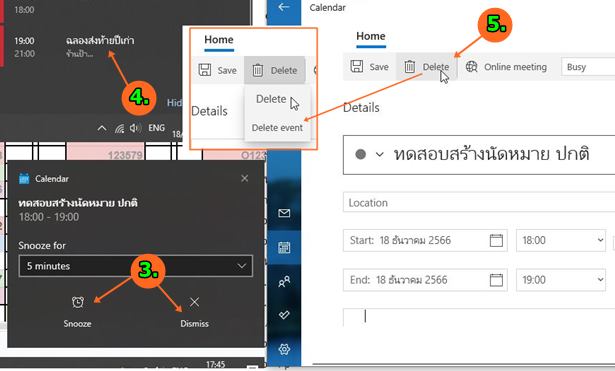
การสร้างอีเวนต์ หรือ นัดหมาย
ก่อนอื่นผู้อ่านจำเป็นจะต้องมีอีเมล์ของ outlook.com หรือ Hotmail หรือ live เพื่อให้สามารถแชร์นัดหมายไปดูบนมือถือของเราได้ด้วย
1. ตัวอย่างการสร้างนัดหมาย ให้คลิกเลือก เดือน หรือ วันที่ต้องการ
2. คลิกและพิมพ์ ข้อความนัดหมาย สั้นๆ
3. คลิกเลือก เวลาที่ต้องการเตือน เช่น เริ่มเตือน 17:00 - 18:00 แล้วคลิก Save
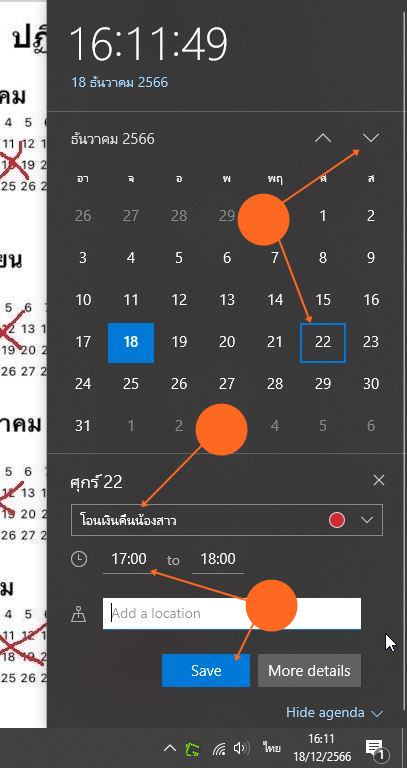
4. การจัดการกับนัดหมาย ก็คลิกเลือกนัดหมายที่ต้องการก่อน
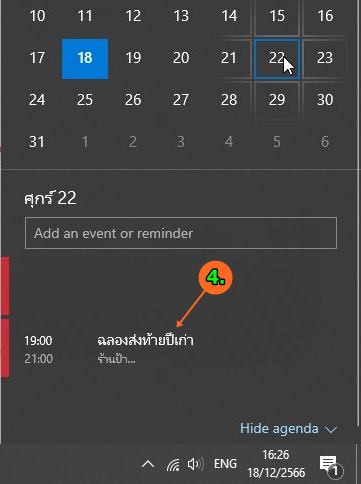
5. จะแสดงหน้าจอที่มีรายละเอียดเพิ่มเติมให้สามารถแก้ไขนัดหมายได้สะดวกมากยิ่งขึ้น
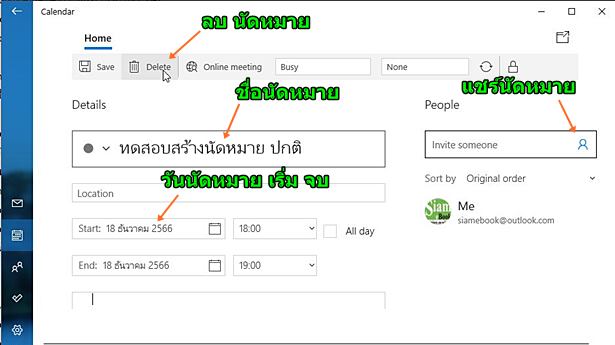
6. การเรียกใช้โปรแกรมปฏิทิน ให้คลิก Start >> Calendar
7. จะปรากฏหน้าจอโปรแกรมปฏิทินของ Windows 10
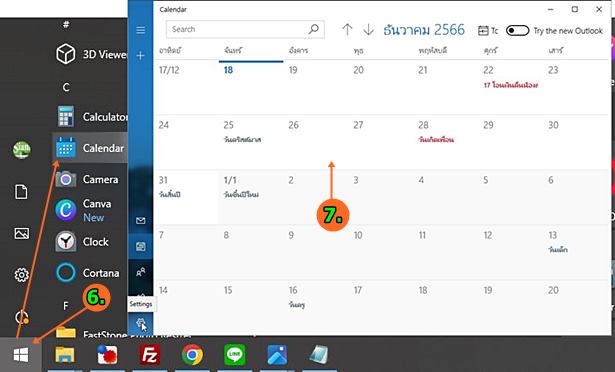
8. การปรับแต่งโปรแกรมปฏิทินคลิก ไอคอน 3 ขีด
9. คลิกตัวเลือกต่างๆ ตามต้องการเช่น แสดงวันหยุดไทย ปกติจะถูกเลือกอยู่แล้ว

10. ตั้งค่าอื่นๆ แตะไอคอน เฟือง
11. แตะเลือก Calendar Settings
12. ตัวอย่างเลือกวันแรกของสัปดาห์เป็นวันอาทิตย์ ตามสไตล์ไทย
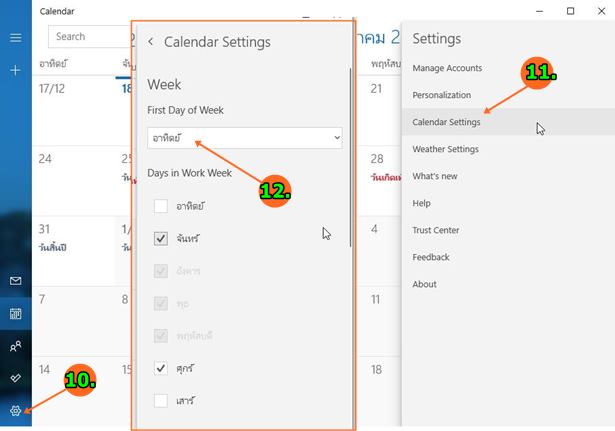
ใช้งานปฏิทินของ Windows 10 ในมือถือ
สำหรับใครที่ใช้โปรแกรมปฏิทินของ Windows 10 ให้ติดตั้งแอป Outlook ในมือถือ ก็จะสามารถจัดการกับปฏิทินตัวเดียวกันกับที่ใช้ในคอมพิวเตอร์ได้ ดูนัดหมายที่ทำไว้ได้
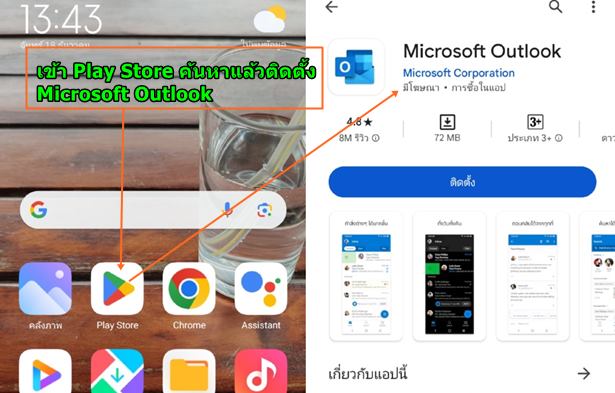
เปิดแอป Outlook แล้วแตะ ปฏิทิน จากนั้นก็ดูในปฏิทิน จะมีนัดหมาย แตะเปิดดูรายละเอียดนั้นหมายเหล่านั้น